
זה מאוד קל לקבל מוסחת כאשר יישום מתחיל לשלוח לך הודעות מעצבן. מיד לאחר קבלת הודעת אפליקציה, השתמש ב מרכז התראות ב- Mac כדי להשבית הודעות עבור כל אפליקציה.
לכבות במהירות הודעות App ממרכז ההודעות
ניתן להשבית הודעה של האפליקציה מההודעה עצמה. זה עובד כאשר אתה רואה באנר התראה או התראה בפינה הימנית העליונה של המסך.
כאשר אתה רואה הודעה, לחץ באמצעות לחצן העכבר הימני עליו ובחר באפשרות "כבה". Mac שלך יהיה מיד להפסיק הודעות מהאפליקציה.
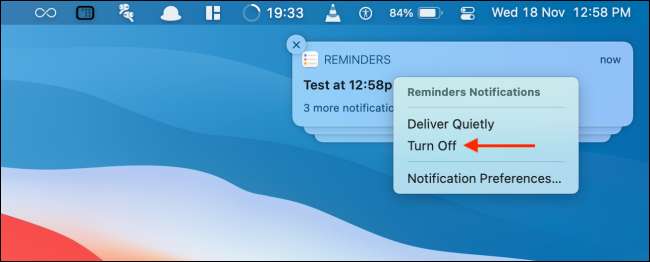
לחלופין, באפשרותך להשתמש במרכז ההודעות כדי לעשות זאת. לחץ על התאריך והשעה משורת התפריטים כדי להציג את מרכז ההודעות. אתה יכול גם לסחוב בתוך הקצה הנכון של trackpad עם שתי אצבעות.

כאן, תראה הודעות מאפליקציות מותקנות. ההודעות יהיו מקובצות על בסיס יישומים.
לחץ באמצעות לחצן העכבר הימני על הודעה ובחר באפשרות "כבה" כדי להשבית את ההודעות עבור האפליקציה.
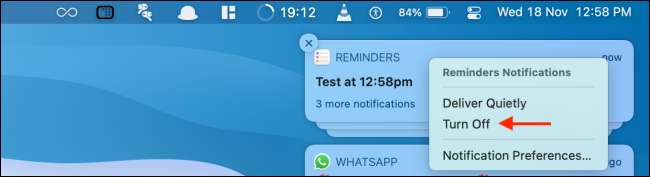
הפעל הודעות App מעדיפות מערכת
אם תשנה את דעתך, באפשרותך לאפשר התראות לאפליקציה מהעדפות המערכת. לחץ על סמל Apple מתוך סרגל התפריטים ובחר באפשרות "העדפות מערכת".

הנה, עבור אל הקטע "הודעות".

מסרגל הצד, בחר את האפליקציה שעבורו ברצונך לאפשר הודעות. לאחר מכן, לחץ על הלחצן SAFT לצד "לאפשר הודעות" כדי לאפשר הודעות עבור האפליקציה.
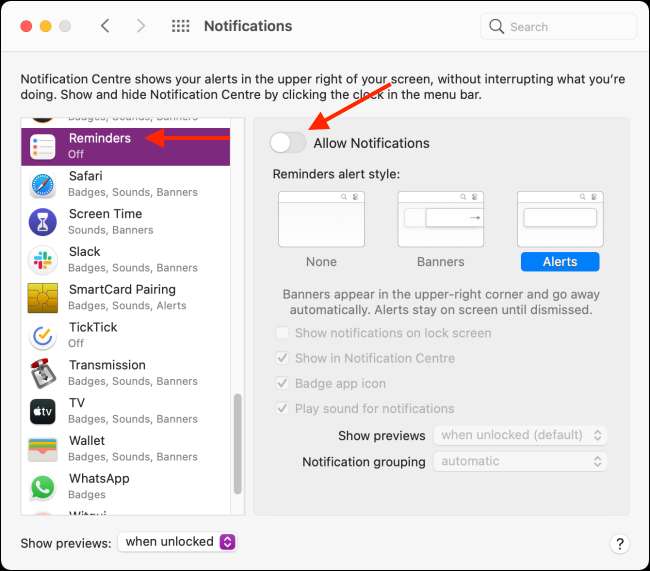
מציאת תפריטים שקופים ב Macos Distracting? הפחתת תכונת השקיפות יעזור לך להתמקד טוב יותר.
קָשׁוּר: כיצד להשבית תפריטים שקופים על מק






